Khi bạn tạo bảng Excel, một bảng Hàng Tiêu đề sẽ tự động được thêm vào làm hàng đầu tiên của bảng nhưng bạn có thể chọn bật hoặc tắt bảng này.
Bạn đang xem: Giữ thanh tiêu đề trong excel 2010
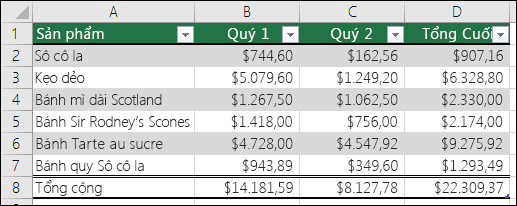
Khi bạn tạo bảng lần đầu, bạn có thể chọn sử dụng hàng dữ liệu đầu tiên của mình làm hàng tiêu đề bằng cách chọn tùy chọn Bảng của tôi có tiêu đề:
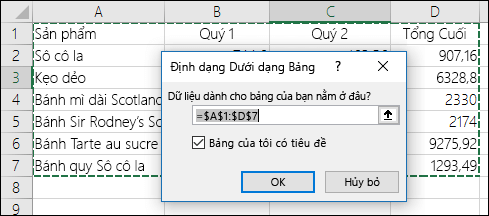
Nếu bạn chọn không sử dụng tiêu đề riêng của mình, Excel sẽ thêm tên tiêu đề mặc định, như Cột1, Cột2, v.v. nhưng bạn có thể thay đổi những tên đó bất cứ lúc nào. Lưu ý rằng nếu bạn có hàng tiêu đề trong dữ liệu nhưng lại chọn không sử dụng hàng tiêu đề đó, Excel sẽ xử lý hàng đó như dữ liệu. Trong ví dụ sau đây, bạn sẽ cần xóa hàng 2 và đổi tên tiêu đề mặc định, nếu không Excel sẽ nhận nhầm hàng này là một phần dữ liệu của bạn.
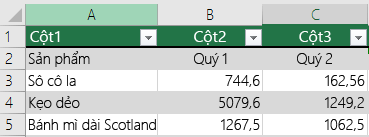
WindowsmacOSWeb
Lưu ý:
Ảnh chụp màn hình trong bài viết này được thực hiện trong Excel 2016. Nếu bạn có một phiên bản khác thì chế độ xem của bạn có thể khác một chút nhưng trừ khi được nêu rõ trong trường hợp khác thì chức năng là giống nhau.
Khi bạn tắt hàng tiêu đề, Tự Lọc sẽ bị tắt và mọi bộ lọc đã áp dụng sẽ bị loại bỏ khỏi bảng.
Nếu bạn thêm cột mới khi không hiển thị tiêu đề bảng, bạn sẽ không thể xác định tên cho tiêu đề bảng mới bằng cách điền chuỗi dựa trên giá trị của tiêu đề bảng liền kề trực tiếp ở bên trái cột mới. Thao tác này chỉ có tác dụng khi tiêu đề bảng được hiển thị. Thay vào đó, bạn có thể thay đổi tiêu đề bảng mặc định được thêm vào khi hiển thị các tiêu đề bảng.
Mặc dù có thể tham chiếu các tiêu đề bảng đã bị tắt trong công thức nhưng bạn không thể tham chiếu đến chúng qua việc chọn. Các tham chiếu trong bảng tới một tiêu đề bảng ẩn sẽ trả về giá trị không (0) nhưng chúng sẽ không thay đổi và trả về các giá trị tiêu đề bảng khi tiêu đề bảng hiển thị lại. Toàn bộ các tham chiếu trang tính khác (như tham chiếu kiểu A1 hoặc RC) đến tiêu đề bảng sẽ được điều chỉnh khi tiêu đề bảng bị tắt và có thể khiến công thức trả về kết quả không mong muốn.
Hiển thị hoặc ẩn Hàng Tiêu đề
Bấm vào vị trí bất kỳ trong bảng.
Đi tới Công cụ Bảng > Thiết kế trên Dải băng.
Trong nhóm Tùy chọn Kiểu Bảng, chọn hộp kiểm Hàng Tiêu đề để ẩn hoặc hiển thị tiêu đề bảng.
Nếu bạn đổi tên hàng tiêu đề, rồi tắt hàng tiêu đề, giá trị gốc bạn nhập sẽ được giữ lại nếu bạn bật lại hàng tiêu đề.
Lưu ý:
Ảnh chụp màn hình trong bài viết này được thực hiện trong Excel 2016. Nếu bạn có một phiên bản khác thì chế độ xem của bạn có thể khác một chút nhưng trừ khi được nêu rõ trong trường hợp khác thì chức năng là giống nhau.
Xem thêm: Xem Phim Tạp Chí Khiêu Dâm: Cuộc Đời Ông Trùm 1 Tập 2 017 Tập 4
Khi bạn tắt hàng tiêu đề, Tự Lọc sẽ bị tắt và mọi bộ lọc đã áp dụng sẽ bị loại bỏ khỏi bảng.
Nếu bạn thêm cột mới khi không hiển thị tiêu đề bảng, bạn sẽ không thể xác định tên cho tiêu đề bảng mới bằng cách điền chuỗi dựa trên giá trị của tiêu đề bảng liền kề trực tiếp ở bên trái cột mới. Thao tác này chỉ có tác dụng khi tiêu đề bảng được hiển thị. Thay vào đó, bạn có thể thay đổi tiêu đề bảng mặc định được thêm vào khi hiển thị các tiêu đề bảng.
Mặc dù có thể tham chiếu các tiêu đề bảng đã bị tắt trong công thức nhưng bạn không thể tham chiếu đến chúng qua việc chọn. Các tham chiếu trong bảng tới một tiêu đề bảng ẩn sẽ trả về giá trị không (0) nhưng chúng sẽ không thay đổi và trả về các giá trị tiêu đề bảng khi tiêu đề bảng hiển thị lại. Toàn bộ các tham chiếu trang tính khác (như tham chiếu kiểu A1 hoặc RC) đến tiêu đề bảng sẽ được điều chỉnh khi tiêu đề bảng bị tắt và có thể khiến công thức trả về kết quả không mong muốn.
Hiển thị hoặc ẩn Hàng Tiêu đề
Bấm vào vị trí bất kỳ trong bảng.
Đi đến tab Bảng trên Dải băng.
Trong nhóm Tùy chọn Kiểu Bảng, chọn hộp kiểm Hàng Tiêu đề để ẩn hoặc hiển thị tiêu đề bảng.
Nếu bạn đổi tên hàng tiêu đề, rồi tắt hàng tiêu đề, giá trị gốc bạn nhập sẽ được giữ lại nếu bạn bật lại hàng tiêu đề.
Hiển thị hoặc ẩn Hàng Tiêu đề
Bấm vào vị trí bất kỳ trong bảng.
Trên tab Trang đầu trên dải băng, bấm vào mũi tên xuống bên cạnh Bảng, rồi chọn Chuyển đổi Hàng Tiêu đề.
--HOẶC--
Bấm vào tab Thiết kế Bảng > Chọn Kiểu trong > Hàng Tiêu đề.
Bạn cần thêm trợ giúp?
Bạn luôn có thể hỏi một chuyên gia trong Cộng đồng Kỹ thuật Excel hoặc nhận sự hỗ trợ trongCộng đồng trả lời.












